アルバムアートの変更
AndroidとRocket Playerは、Android mediastore、アルバムアートを介して、曲ファイルのアルバムアートのいくつかのフォームを表示するように動作します。jpgファイル(iSyncrと同期)、タグ付けされたID3アートワーク、またはクラウド機能からダウンロードされたアートワーク。 このチュートリアルでは、Rocket Playerでアルバムアートワークを管理する方法について説明します。
Rocket Playerでartwork manage manual selectionダイアログを有効にするには、アルバムアートワークを長押しして選択しますmanage art
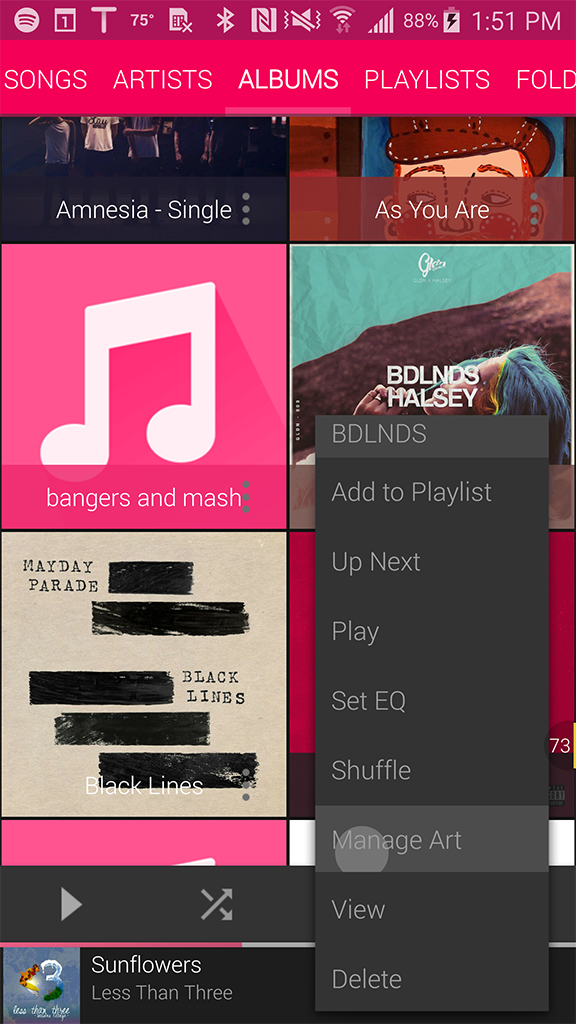
同様に、再生中の画面でアートワークを長押しして、アートワークの管理ダイアログを表示します

Rocket Playerでアルバムアートワークを表示するための自然な階層は次のとおりです:
- ユーザー選択
- Mediastore-Android mediastoreアプリケーション自体によって構築されました(アルバムアートワークの組み合わせ。jpgとid3を好む)
- アルバムアート。jpg-iSyncrまたはあなたのコンテンツと同じフォルダにある任意のjpgと同期します
- Prefer Id3*-埋め込みソングファイルartwork
以下の例では、Rocket Playerによって配置された

Rocket PlayerのMenu-Settings-Album Artwork-Prefer ID3に移動して、アルバムアートワークにID3タグを優先するように優先順位を付けます。hierarchy.In 以下の例では、Preferid3アートワークがリストの最初にあることがわかります。 これにより、アルバムアートワークの階層が次のように変更されます:
- ユーザー選択
- Id3
- mediastore
- アルバムアートを優先します。jpg

アルバムアートに関するいくつかの一般的な問題:
すべての曲が同じアルバムアートを表示しますか?すべての曲が同じアルバムアートを表示している場合は、(1)すべての不明なアルバムタグを持っているか、(2)すべてが同じフォルダにある可能性があ すべての不明なアルバムタグを持つ(1)曲ファイルがある場合-mediastoreに最初に「不明」アートワークとして指定されたアルバムアートがこの情報を参照して使 と同じフォルダに(2)の曲がある場合。jpg画像ファイルは、これはロケットプレーヤーがそれを信じるようになります。jpgファイルはアートワークとして使用されるべきです。 これを解決するには、あなたを移動します。あなたの音楽から離れて別のフォルダにjpgファイル。